動画を楽しんだり、自分で動画を撮影して活用する場面ってすごく増えましたよね。
 散財くん
散財くんSNSや持ち運ぶ素材用に、もっと動画や写真を簡単に活用できる方法はないかな?



手軽に簡単に動画を活用するならば今回紹介する「HitPaw Video Converter」はかなり扱いやすいアプリの候補の1つだと感じたよ!
例えばこんなことはありませんか?
- 用意した動画や写真が他の人のパソコンの環境では見れない
- SNSで動画や写真を綺麗に活用したいけど上手くできない
- 動画を簡単にカットしたり、繋げたい
- 名の知れたソフトは高価だったり使い方が難しい
このようなことも簡単に行うことができるアプリが今回紹介する「HitPaw Video Converter」です。



ちょっとカットしたい!2つの動画を繋げたい!写真をSNS用に編集したい!とかありますよね。
今回、メーカー様からアプリを試用させていただく機会をいただきましたので、実際に使ってみて忖度なくレビューしていきます!
実際に使ってみた感想
HitPaw Video Converter
全てのライセンスをここから選べます
<PROFILE>
- 元家電量販店スタッフ
- Mac・通信コーナー責任者
- Mac使用歴12年
- Apple Sales Professional
- ズボラ、手が小さい、皮膚弱い、イヤホンが苦手
- 動画や写真をもっと簡単に活用したい人
- SNSに写真や動画を頻繁に投稿する人
- 同僚や友人と写真や動画をやり取りする人
HitPaw Video Converterでできること
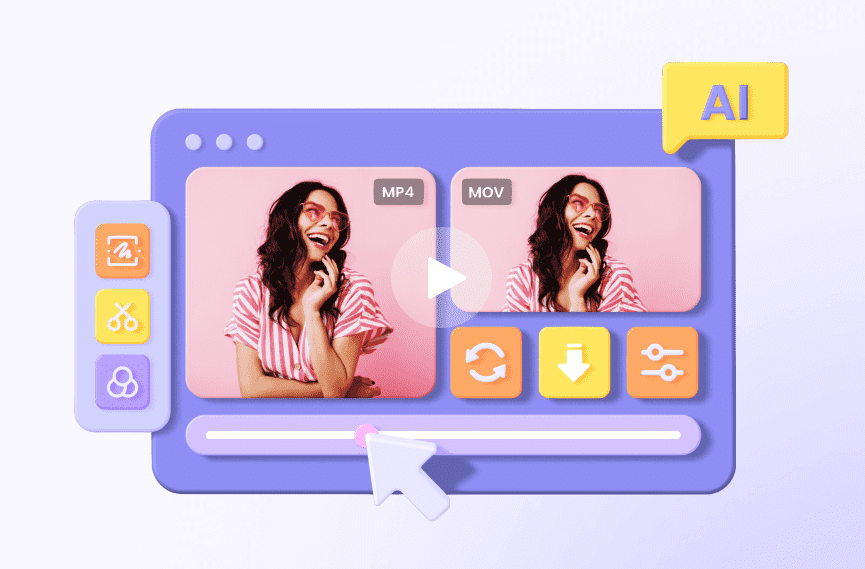
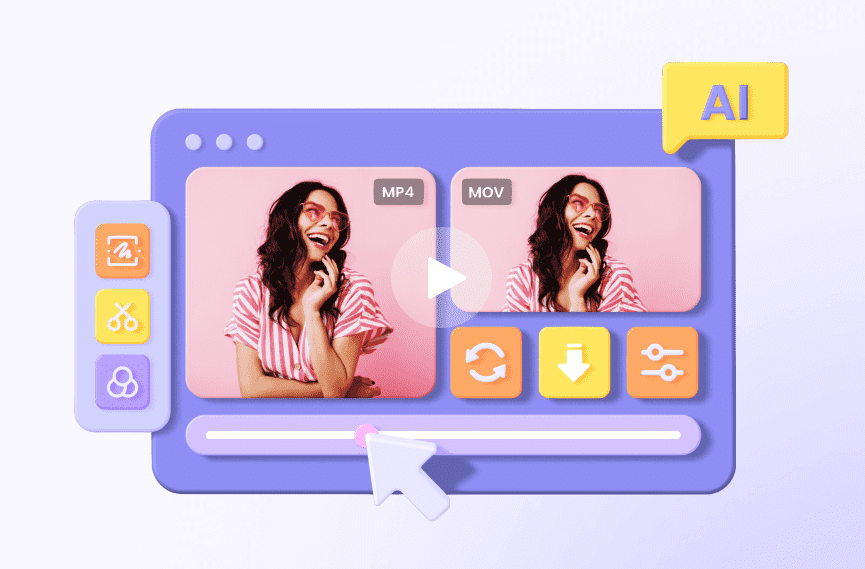
- 動画・音声ファイルを一括変換
- 動画・音声を1000以上の形式に変換
- GPUによる高速化、ロスレス変換
- iTunesの音楽、Apple Music、Podcast、Audible Bookを変換
- 10000以上のサイトから動画/音声/字幕をダウンロード
- 動画やプレイリストの一括ダウンロード
- Instagramの動画、写真、投稿、プロフィール、ストーリーのダウンロード
- 超高速で簡単ダウンロード
- 動画をGIFに変換
- PNG、JPG、JPEG、TIFF、BMP、HEIC、WebP間で画像の変換
- 動画のカット、結合、回転
- 動画にフィルターや透かしを追加
- 動画再生スピードを0.25倍から4倍に変更
これだけの機能がアプリ1本でまかなえます。



めちゃくちゃ多機能だね
ただし、良くも悪くもどの機能もシンプルです。
動画編集専用のソフトのように細かいエフェクトをつけたり、テロップを挿入したり、おしゃれな効果をつけることはできないです。
その代わりに非常にシンプルかつ分かりやすい操作感で編集や変換を行うことができます。



SNSや動画などのパーツ作りにはある意味最強クラスの利便性を誇るとも言えます!
HitPaw Video Converterの価格・対応機種
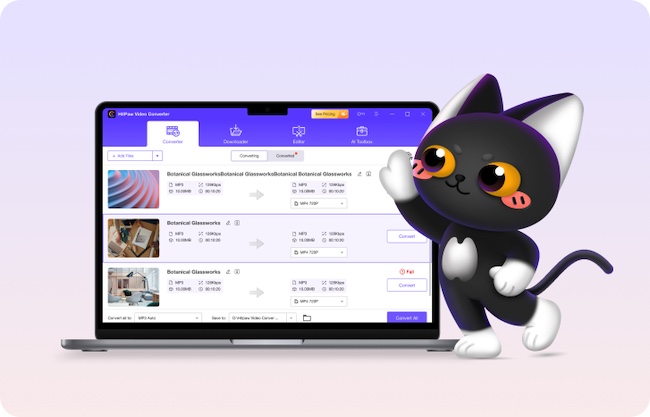
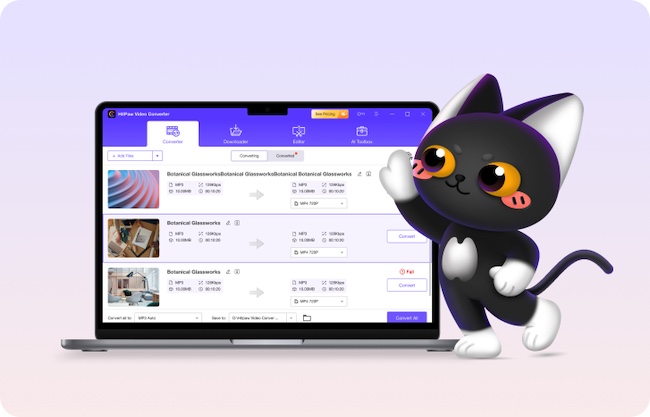
それでは導入を検討している人に向けて価格や対応しているOSをご紹介します。
価格
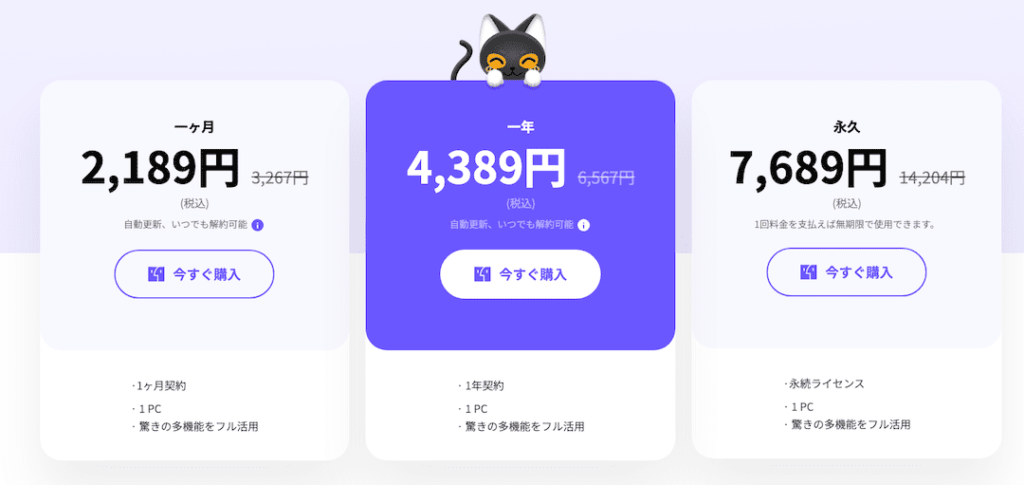
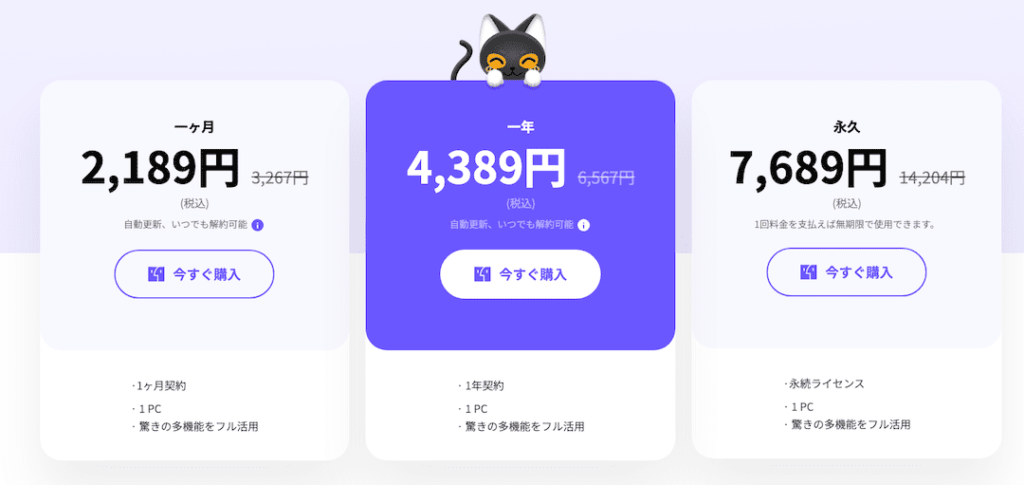
Mac版の価格
- 1ヶ月ライセンス:2,189円
- 1年ライセンス:4,389円
- 永久ライセンス:7,689円
HitPaw Video Converter
全てのライセンスをここから選べます
イベントや何か一時的な仕事を依頼されて動画や画像を編集する必要があるならば、1ヶ月ライセンスで十分ですが、それ以上使うならば永久ライセンスの購入をオススメしたい価格設定ですね。
しかも、最近よくあるサブスク形式の販売では買い切りでフル機能が使えるので、その点も安心ですね。



この手のソフトとしては価格は高いのかな?



いや、そんなことないよ。
1つの機能だけで5,000円前後のソフトも多いし、動画の編集機能は10,000円クラスの価格のものも普通にあるので永続ライセンスでこの価格はコスパもいいくらいだよ!
対応しているパソコン・OS


- MacOS10.13(High Sierra)以降
- Windows7以降 64bit版のみ



かなり古めのマシンでも対応していますね。
一番古いMacだと2009年の後期のマシンでも対応しているんですよね。
なので、かなり古いMacでも使えるには使えますが、この後にも紹介する動画の変換などはかなり時間がかかる可能性はあると思います。
HitPaw Video Converterを実際に使ってみた感想


非常に多くの機能を備えるアプリなのでここで全ての機能をご紹介するのは難しいですが、よく利用されるであろう機能や私が実際に使ってみて魅力的に感じた機能を紹介します。
動画変換
メニューの左上の「変換」を選んでファイルをドラッグ&ドロップします。
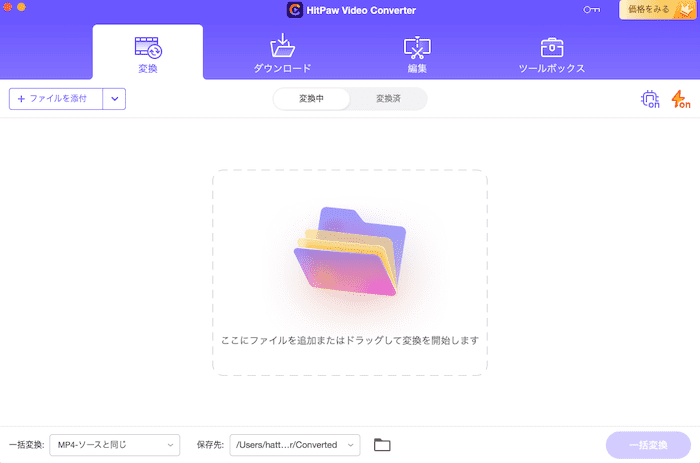
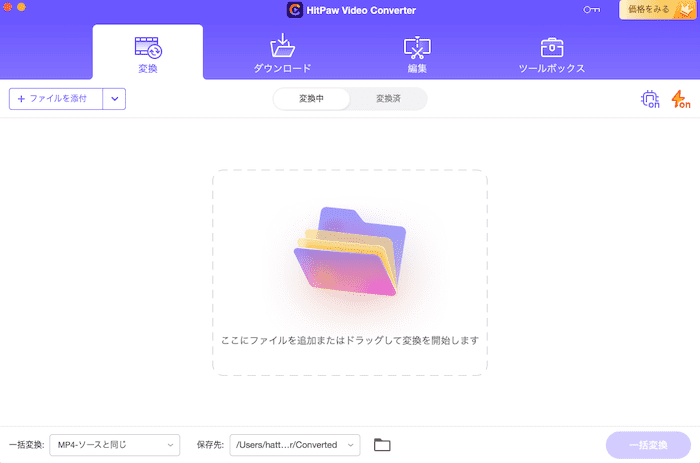
動画を変換する前に何に変換するのか選べます。
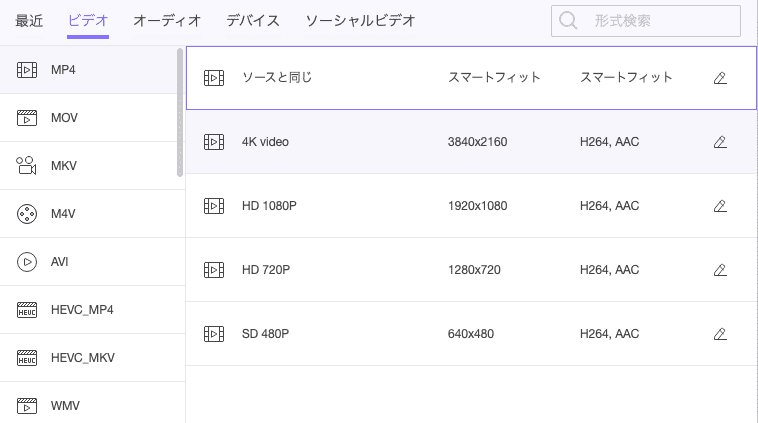
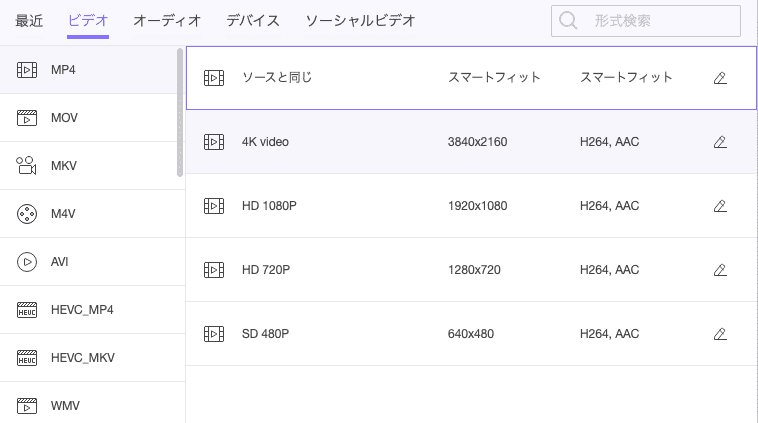



デバイス別や4Kにしたり、オーディオだけ抜き出すなどもできます。
ただし、動画を4Kへの変換をしてみましたが変換に結構時間がかかるのと、アップコンバートされるわけではないので画質はそのままです。
もし動画の画質を改善したいならば、以下のようなツールもあるようです。
HitPaw Online Video Enhancer 4K
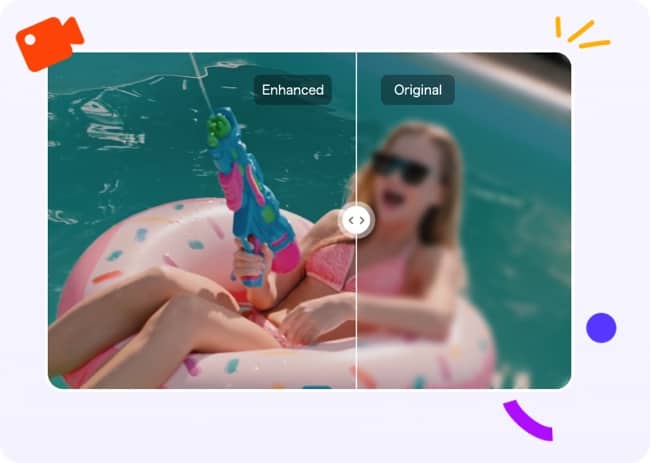
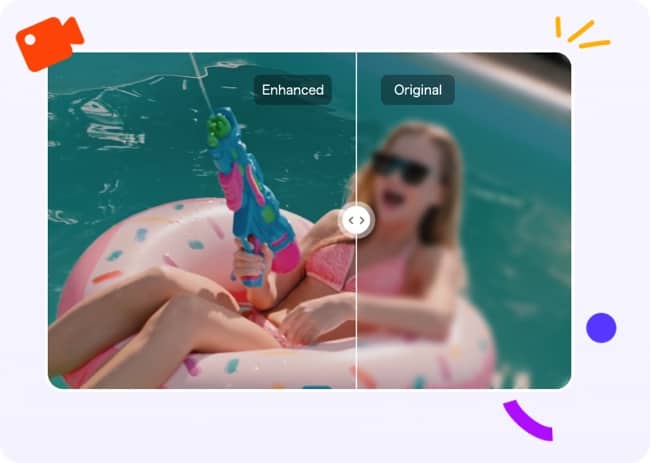
こちらをつかえば動画の画質のアップコンバートが可能です。
\ HitPaw Online Video Enhancer 4K/
動画のアップコンバート
動画編集
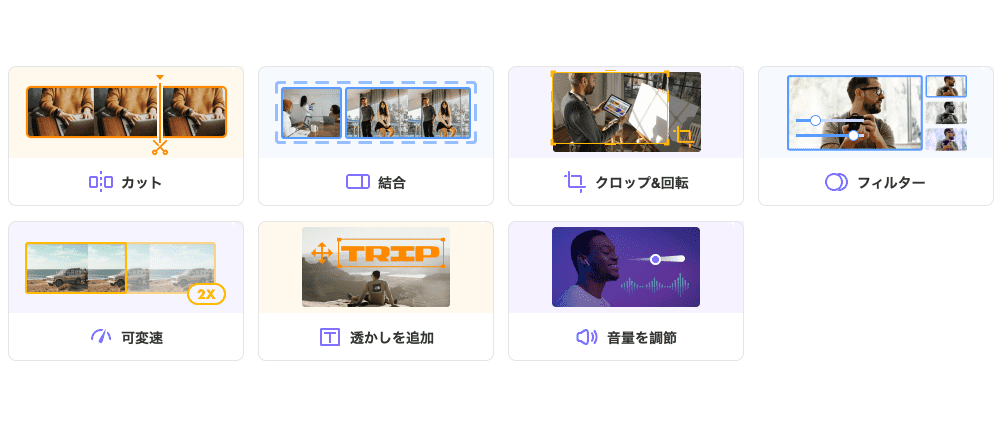
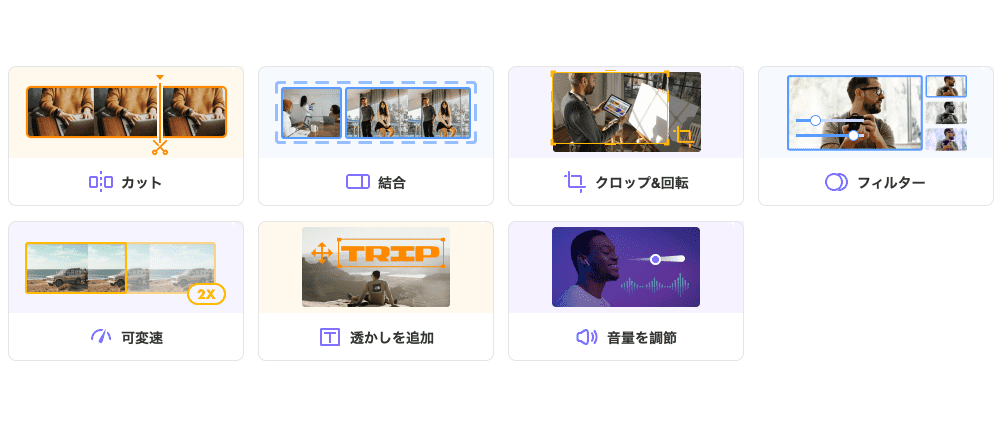
- カット
- 結合
- クロップ(切り抜き)&回転
- フィルター
- 可変速(再生速度変更)
- 透かし挿入
- 音量調節
これらの機能が使えます。
カットや結合は他の動画編集専用ソフトほどの細かい編集はできませんが、普段使いでちょっとしたことであればここまで機能が揃っていれば、十分過ぎるほど使えますね。



トリもたまにちょっとした動画の変種を頼まれることがあるんですけど、これだけできれば全てまかなえますね!
動画・写真の圧縮・形式変換
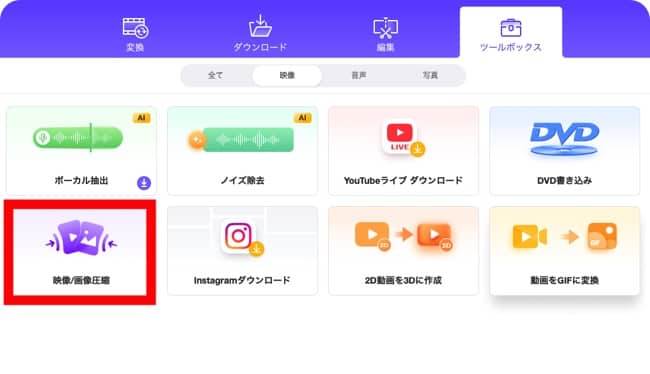
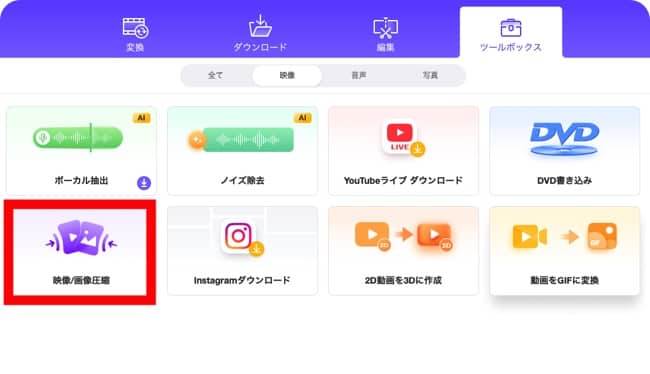
メニューの「ツールボックス」に動画と画像の圧縮機能があります。
メールなどでデータを送り合う時にデータサイズに制限がある場合ってありますよね。
そういうこともあって私も頻繁に圧縮をすることがあるんですが、動画も画像も圧縮できるのはすっごく便利ですね。
写真や動画の形式が圧縮できる種類じゃなかった場合には1度変換をする必要がありますが、それもこのソフトでできてしまいます。



余談ですが、このツールボックスのメニューのスクロールの反応がめちゃくちゃ悪いんですよね。ちょっとしたストレス
この2つの機能を使えばどんな画像でも変換・圧縮が可能
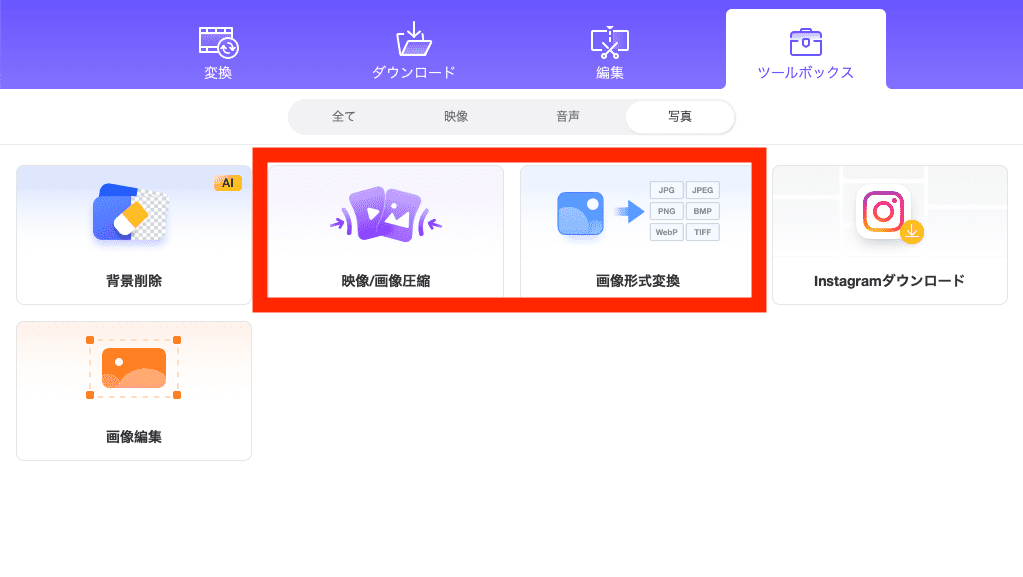
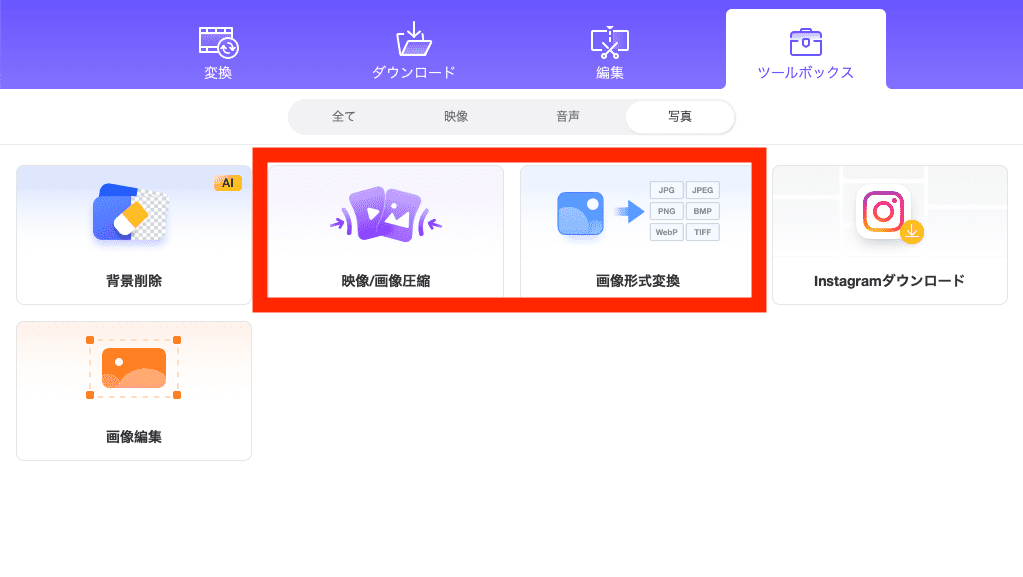
ちなみにJPEG、PNG、Webpの画像だけであればこちらのサイトがフリーで使えて有名ですね。


DVD作成
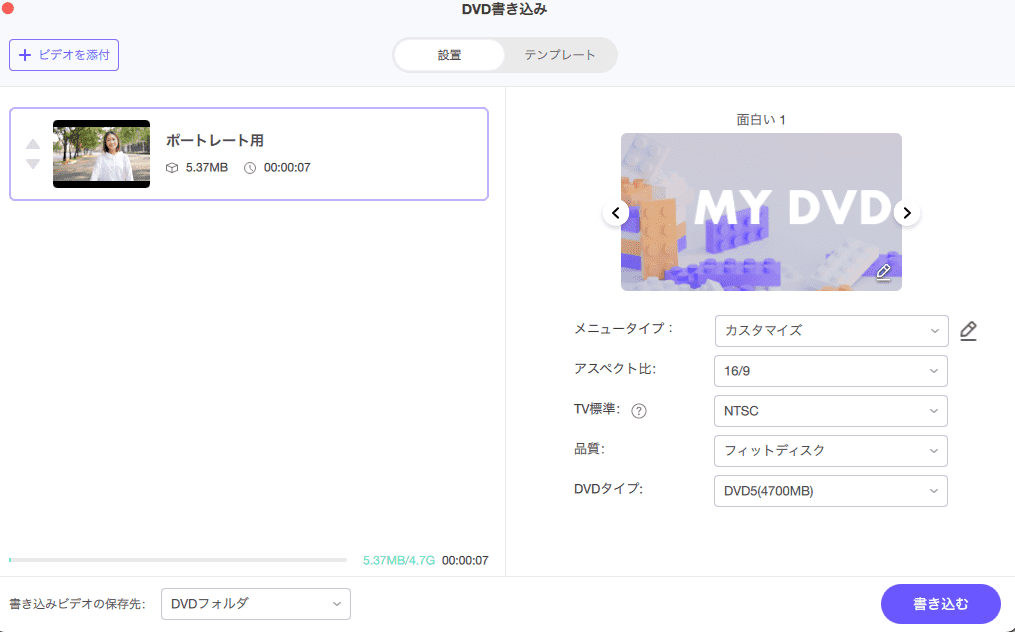
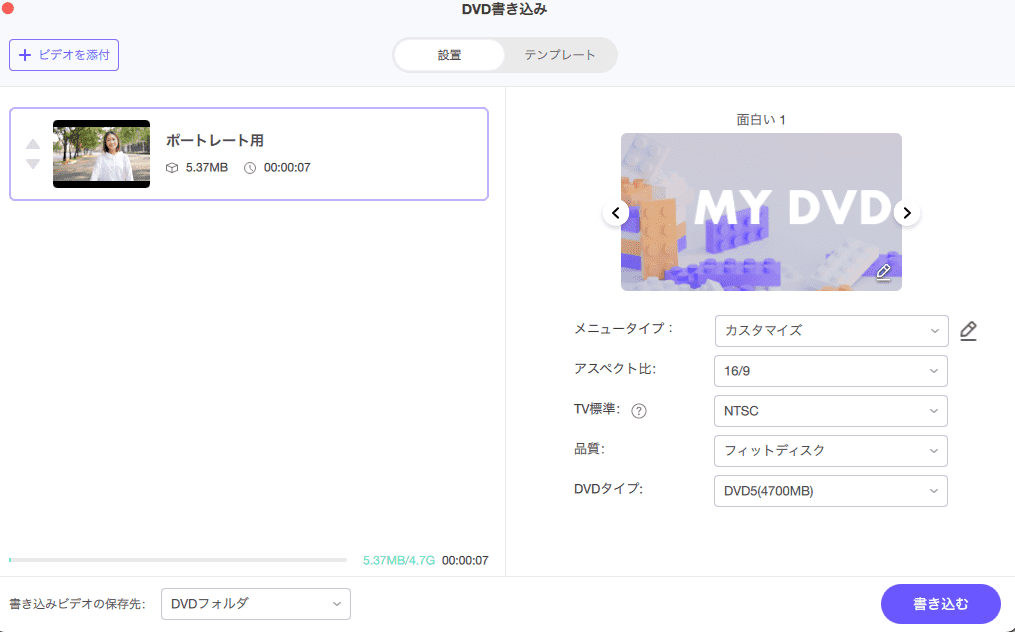
- 子どもの記録に撮影した動画を親戚に見せたい
- 結婚式などで撮影した動画をDVDに焼いて保存したい
- 同窓会などで流すために編集した動画を簡単に配布したい
ネット環境がない場所やご年配の人に動画をシェアしたり観たりする場合にDVDに焼くのが一番手軽な方法になりますが、ちゃんとDVDプレーヤーで見れるように焼くためにはMacの標準機能だけではできません。



DVDが普及していた時はiDVDというソフトが標準で入っていましたが今のMacには入っていません。
HitPaw Video ConverterならばDVD用のメニューを簡単に作ったり、縦横比を調整したりDVDのサイズに応じて画質を調整してくれる機能があったり、最低限必要な機能は揃っていますね。
実際のメニュー編集画面
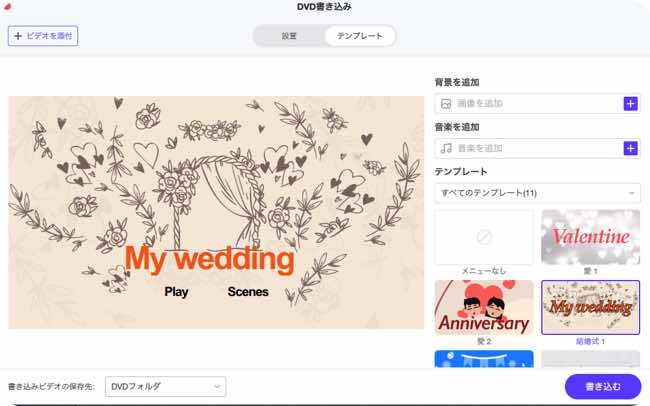
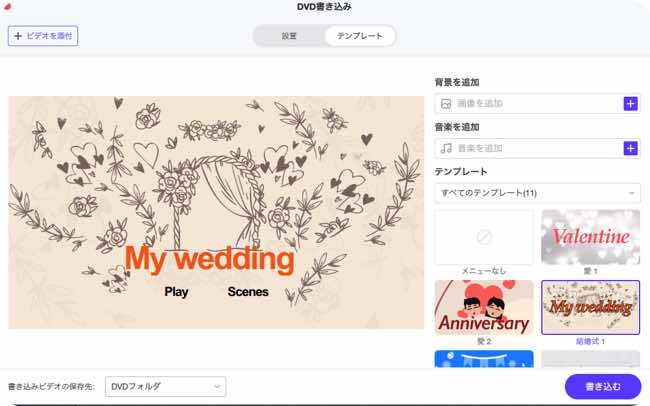



動画の編集機能した後に、そのままDVD化するまでオールインワンでできちゃうってことですね!
ただし、DVDメニューは11種類のテンプレートを編集して使うことになるのですが、背景は自分の好きな画像を入れることができたり、音楽をつけることもできます。



総合ソフトの中の1機能と思えないくらい、めちゃくちゃ充実してるんだね!!
ファイルダウンロード
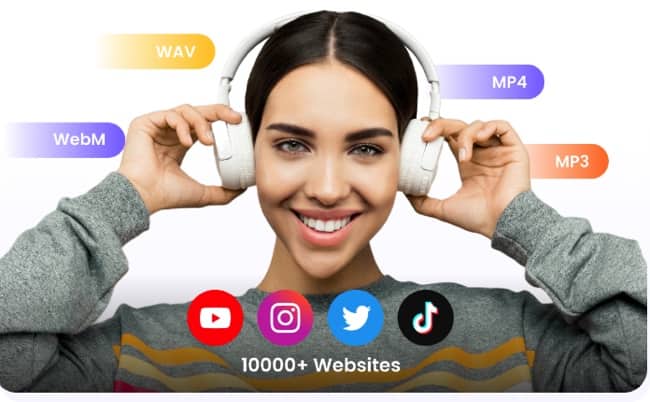
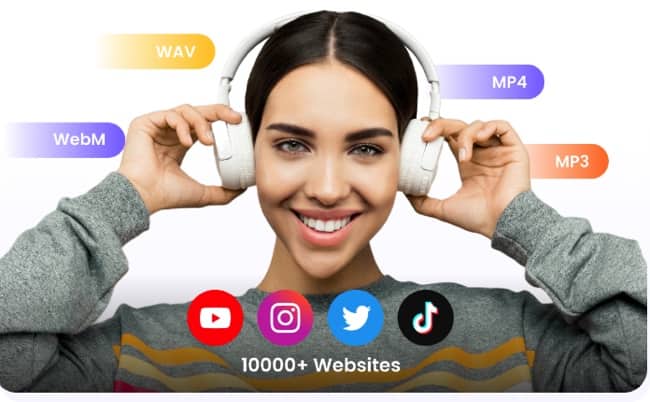
ここでは深く掘り下げませんが、かなり多くのサイトの動画や音源のダウンロードに対応しています。
ただし、動画や音源によっては著作権の問題が発生するので、そこは自己責任で活用ください。
HitPaw Video Converterが対応しているWEBサイト
ソフト購入後の注意点


永続版以外のライセンスを購入する人は注意が必要です。
というのも、1ヶ月版、1年版は購入時に登録したクレジットカードから期限が来ると自動更新されます。


もし、購入期間以降は使い続けないというのであれば、解約を忘れないようにしてください。
【公式】解約する方法
まとめ
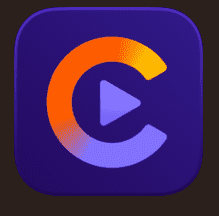
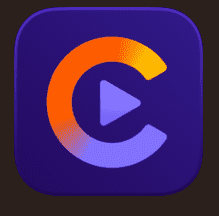
- 多機能で動画・写真を簡単にこれ1本で編集できる
- SNSに対応したトリミングなど 幅広いサービスに対応できる
- 追加プラグインの購入なしでフル機能が使える
- WIN、Mac両対応
- 動画の結合、切り取りなどについてはあくまで簡単にしかできない
- 動画の変換エンコードにはそれなりに時間がかかる(パソコンの性能にもよる)
- 編集・変換後の保存先へのリンク(場所)が変換直後じゃないと わかりにくい
- メニュー「ツールボックス」の一覧画面のスクロールの反応がすごく悪い
HitPaw Video Converter
全てのライセンスをここから選べます
基本的には動画。写真編集ソフトとしての完成度と多機能さは非常に素晴らしいです。
私が使う範囲としては全く問題ないと感じましたが、本格的な動画編集をしたい人は物足りない部分を感じるのではないでしょうか。



凝った編集をするというよりは、動画の素材作りや最終的な仕上げで物凄く活躍するソフトという位置付けになります。
個人的に一番気になったポイントは編集作業をしたデータの保存先がデフォルトだとかなり分かりにくいので、メインのソフトの1つとして使い続ける場合には保存先をわかりやすい場所に変えた方がいいと感じました。
動画や写真をさまざまな場面で活用するための素材を作る機会が多い人には非常におすすめなソフトなのでぜひ検討してみてはどうでしょうか?
それでは、良いお買い物を!


コメント